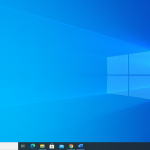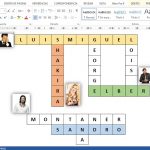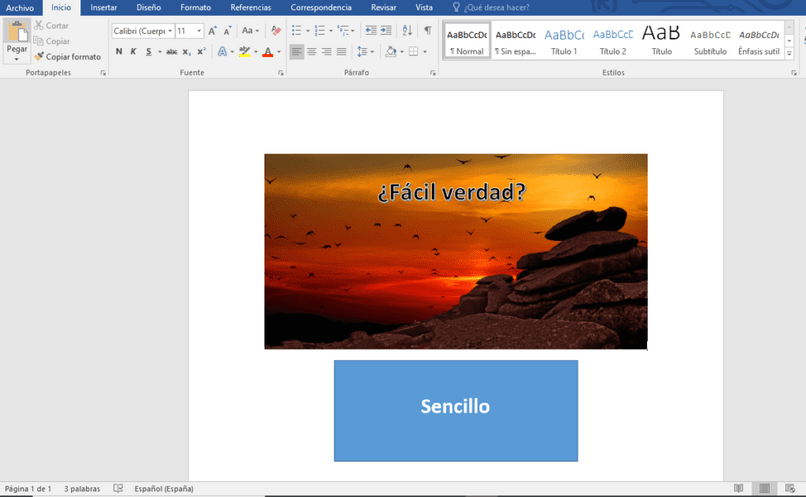
En Word se pueden aplicar distintos procedimientos para llegar a escribir o insertar texto sobre una imagen, por lo que se puede emplear el que le parezca más fácil y sencillo al usuario. Mediante su utilización, se pueden crear y editar documentos profesionales, originales y únicos capaces de generar reconocimiento por el trabajo realizado.
Existen distintos procedimientos que se pueden seguir para escribir o insertar un texto sobre una imagen en Word, entre los cuales están:
Cómo agregar texto sobre una imagen en Word Paso a Paso
Vayamos paso a paso para ver cómo agregar texto sobre una imagen en Word fácilmente:
- Lo primero que se debe realizar es abrir un documento nuevo en Word desde el escritorio, o desde el botón inicio en el ordenador.
- Luego de realizar esto, hay que esperar a que el ordenador cargue el programa sin problemas.
- Seguidamente, se debe insertar la imagen sobre la cual se desea a colocar texto. Para hacer esto, lo que hay que hacer es elegir la pestaña “insertar», para después elegir la opción “imágenes”, siempre y cuando la imagen que se va a usar esté guardada en la computadora. O también se puede elegir “imágenes en línea”, si se cuenta con el enlace web de la imagen que se desea editar.
- Inmediatamente después de insertar la imagen, vamos a insertar el texto. Para esto hay que situarse en la pestaña “insertar”. En ella a mano derecha aparecerá la opción “cuadro de texto».
- Luego de pulsar dicha opción, va a aparecer una pestaña con distintas variantes que se pueden elegir para el cuadro de texto. En este caso, se puede seleccionar la opción de “dibujar cuadro de texto».
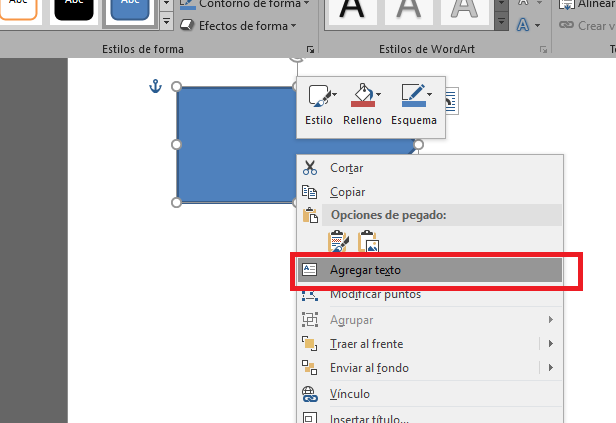
- Posteriormente, se sitúa el cursor sobre la imagen ya previamente insertada, para dibujar las dimensiones del cuadro de texto que deseas.
- Por último, se podrá escribir el texto que mejor se adapte, y editarlo a gusto con el tipo de letra, color, tamaño y más opciones.
No hay que olvidar hacer clic derecho dentro del “cuadro de texto” para poder eliminar el relleno en blanco del mismo. Para hacer esto se da clic derecho dentro del cuadro y luego se busca la opción “rellenar”.
Después se elige la opción “sin relleno”, se da clic y listo. Luego de pulsar en ella, el cuadro de texto estará en modo transparente. Sin embargo el cuadro mostrará todo lo que se encuentra detrás de él.
Agregar texto a una imagen con WordArt
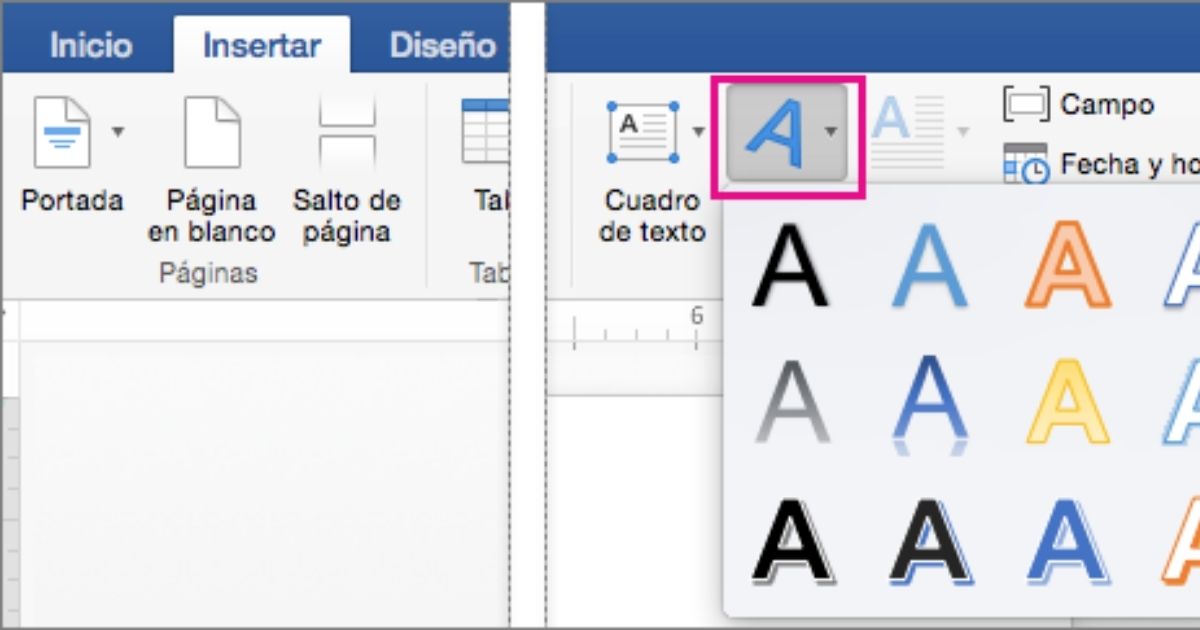
Existe también otra opción en Word, que se puede utilizar para insertar texto sobre imágenes. Esta se le conoce como WordArt. Esta opción se encuentra ubicada al lado del cuadro de texto.
Lo único que se debe hacer es seleccionar el tipo de letra que se desea usar. Luego escribir el texto o las palabras que interesen y seguido de esto mover el cuadro de texto sobre la imagen, ajustarla y listo.
El WordArt se puede seleccionar en la parte superior, donde se ubica el cuadro de herramientas que ofrece Word para realizar cualquier documento.
Tutoriales interesante sobre Microsoft Word:
- Poner símbolo mayor o igual en Word
- Quitar el ancla en Word
- Copiar / duplicar una hoja de Word
- Cómo hacer un cronograma en Word
- Poner interlineado en Word
- Insertar el símbolo del grado en Microsoft Word
Una alternativa rápida
Para finalizar, hay otro procedimiento mucho más dinámico y rápido al momento de escribir e insertar imágenes en un documento Word.
Lo que se debe hacer es insertar la imagen con la cual se va a trabajar. Se realizan los ajustes de tamaño que puedan ser oportunos.
Luego de esto, se busca donde dice Opciones de diseño, que se encuentran pulsando sobre la imagen que se haya insertado y en la esquina superior derecha de la misma. Al hacerlo aparecerá un pequeño recuadro.
Selecciónalo y saldrán una serie de opciones, en la pestaña que te aparece vas a elegir la opción detrás del texto. Esto permitirá habilitar la escritura sobre la imagen sin ningún inconveniente. Incluso, se puede seguir editando las dimensiones o la imagen misma si se desea. Todo sin interferir con el texto que antes se haya escrito.
Y listo, así se tendrá siempre un texto delante de la imagen, y un fondo que pueda brindar personalización y estilo al documento que se realice.
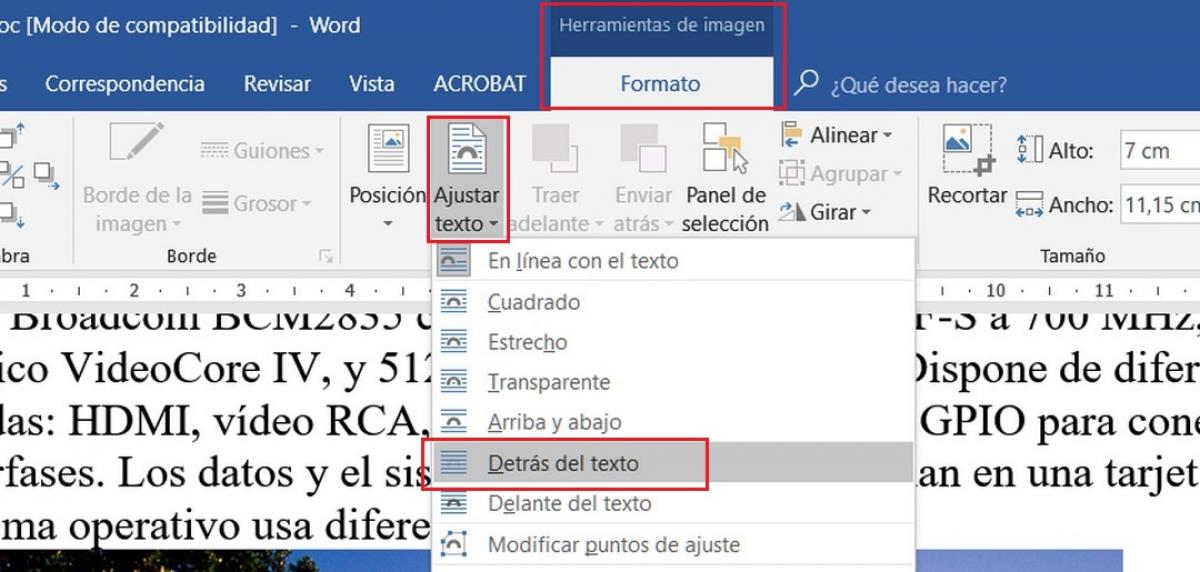
Es de gran relevancia contar con este tipo de programas, que ofrecen herramientas y opciones, capaces de facilitar el trabajo diario de las personas y de la empresas de tal forma, que se puedan realizar documentos importantes de manera original y profesional, sin que se lleve mucho tiempo y esfuerzo en ello.